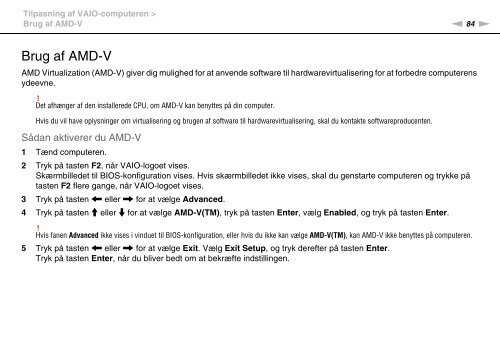Sony VPCEE3L0E - VPCEE3L0E Istruzioni per l'uso Danese
Sony VPCEE3L0E - VPCEE3L0E Istruzioni per l'uso Danese
Sony VPCEE3L0E - VPCEE3L0E Istruzioni per l'uso Danese
Create successful ePaper yourself
Turn your PDF publications into a flip-book with our unique Google optimized e-Paper software.
Tilpasning af VAIO-computeren ><br />
Brug af AMD-V<br />
n 84<br />
N<br />
Brug af AMD-V<br />
AMD Virtualization (AMD-V) giver dig mulighed for at anvende software til hardwarevirtualisering for at forbedre computerens<br />
ydeevne.<br />
!<br />
Det afhænger af den installerede CPU, om AMD-V kan benyttes på din computer.<br />
Hvis du vil have oplysninger om virtualisering og brugen af software til hardwarevirtualisering, skal du kontakte softwareproducenten.<br />
Sådan aktiverer du AMD-V<br />
1 Tænd computeren.<br />
2 Tryk på tasten F2, når VAIO-logoet vises.<br />
Skærmbilledet til BIOS-konfiguration vises. Hvis skærmbilledet ikke vises, skal du genstarte computeren og trykke på<br />
tasten F2 flere gange, når VAIO-logoet vises.<br />
3 Tryk på tasten < eller , for at vælge Advanced.<br />
4 Tryk på tasten M eller m for at vælge AMD-V(TM), tryk på tasten Enter, vælg Enabled, og tryk på tasten Enter.<br />
!<br />
Hvis fanen Advanced ikke vises i vinduet til BIOS-konfiguration, eller hvis du ikke kan vælge AMD-V(TM), kan AMD-V ikke benyttes på computeren.<br />
5 Tryk på tasten < eller , for at vælge Exit. Vælg Exit Setup, og tryk derefter på tasten Enter.<br />
Tryk på tasten Enter, når du bliver bedt om at bekræfte indstillingen.